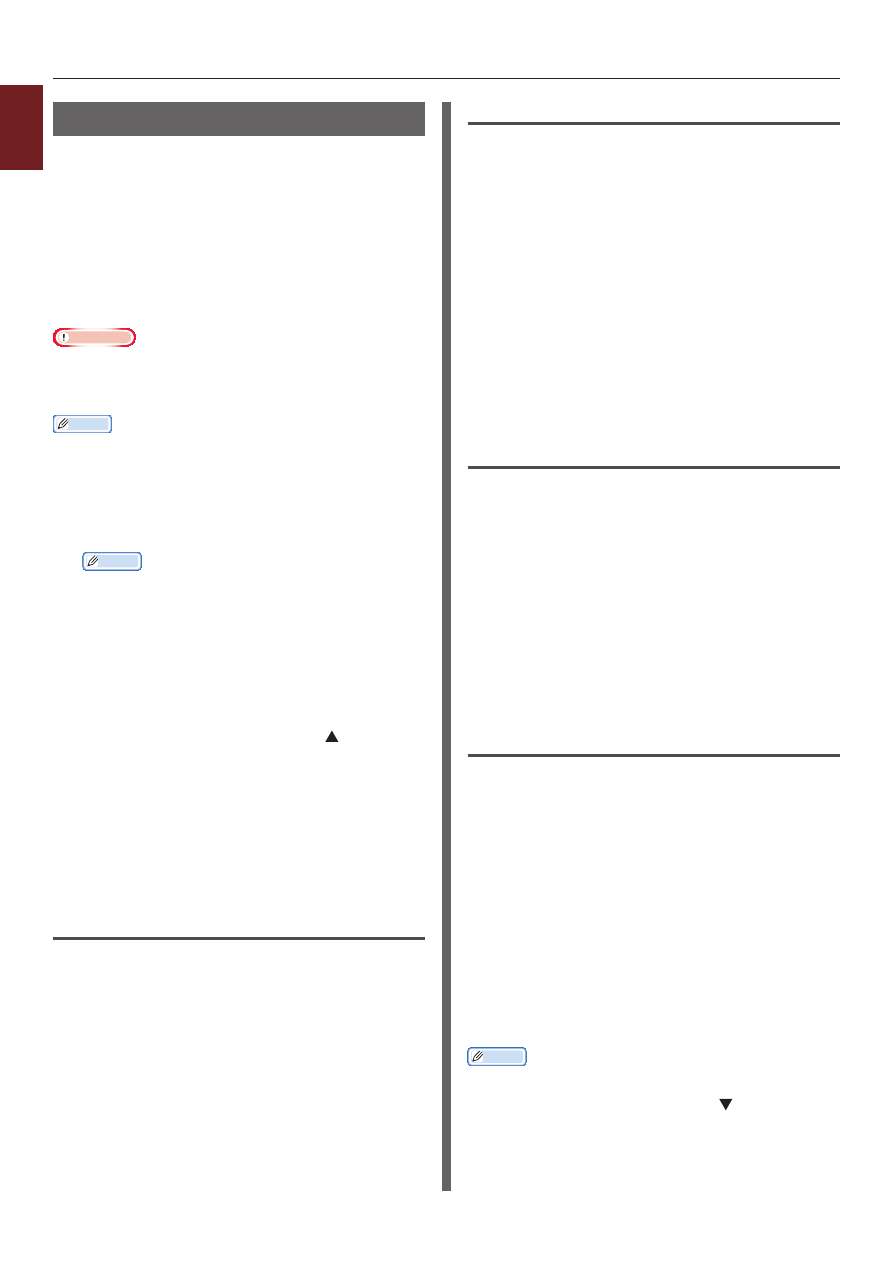
- 30 -
1
1.
Удобные функции печати
Автоматический выбор лотка
В драйвере принтера можно настроить
автоматическое переключение между лотками
для подачи бумаги, в которые загружена
бумага одного размера.
Сначала на панели оператора установите
возможность автоматического выбора
универсального лотка. Затем включите
автоматический выбор лотка в драйвере
принтера.
Примечание
● Задайте размер бумаги для лотка 1, лотка 2/3/4
(дополнительный) и универсального лотка. Доступные
размеры бумаги зависят от лотка. Дополнительные
сведения см. в Руководстве пользователя (Настройка).
Заметка
● В настройках по умолчанию для параметра
[Использ.лотка
] установлено значение
[Не использовать
]. По умолчанию функция
автоматического переключения лотков не включена
для универсального лотка.
1
Нажмите клавишу <
Fn
(Ф)>.
Заметка
● Если принтер находится в режиме
энергосбережения, нажмите кнопку <
POWER
SAVE
(ЭНЕРГОСБЕР.)> для вывода принтера из
этого режима.
2
Введите <
9
> и <
5
>, используя
десятиклавишную клавиатуру, и
нажмите кнопку <
ENTER
(ВВОД)>.
3
Нажмите кнопку прокрутки , чтобы
выбрать [
When Mismatching
], а
затем нажмите <
ENTER
(ВВОД)>.
4
Нажмите кнопку <
ON LINE
(ВКЛ)>
для выхода из меню.
5
В драйвере принтера задайте лоток
для бумаги и запустите печать.
Для драйвера принтера Windows PCL
1
Откройте файл, который необходимо
напечатать.
2
В меню [
Файл
] выберите [
Печатъ
].
3
Нажмите [
Настройки]
или [
Свойтва]
.
4
На вкладке [
Настройка
] выберите
[Авто
] в поле [
Источник:
].
5
При необходимости настройте другие
параметры печати и запустите печать.
Для драйвера принтера Windows PS
1
Откройте файл, который необходимо
напечатать.
2
В меню [
Файл
] выберите [
Печатъ
].
3
Нажмите [
Настройки]
или [
Свойтва]
.
4
Перейдите на вкладку
[Бумага/качество
].
5
Выберите [
Авто
] в поле
[Источник бумаги
].
6
При необходимости настройте другие
параметры печати и запустите печать.
Для драйвера принтера Windows XPS
1
Откройте файл, который необходимо
напечатать.
2
В меню [
Файл
] выберите [
Печатъ
].
3
Нажмите [
Настройки]
или [
Свойтва]
.
4
На вкладке [
Настройка
] выберите
[Авто
] в поле [
Источник:
].
5
При необходимости настройте другие
параметры печати и запустите печать.
Для драйвера принтера Mac OS X PS
1
Откройте файл, который необходимо
напечатать.
2
В меню [
Файл
] выберите
[Напечатать
].
3
В меню панели выберите
[Подача бумаги
].
4
Выберите [
Все страницы
], а затем
выберите [
Автоматический выбор
].
5
При необходимости настройте другие
параметры печати и запустите печать.
Заметка
● Если в диалоговом окне печати имеется только два
меню, и ожидаемые параметры не отображаются в Mac
OS X 10.5 или 10.6, нажмите кнопку возле меню
[Принтер
].










































































































































































